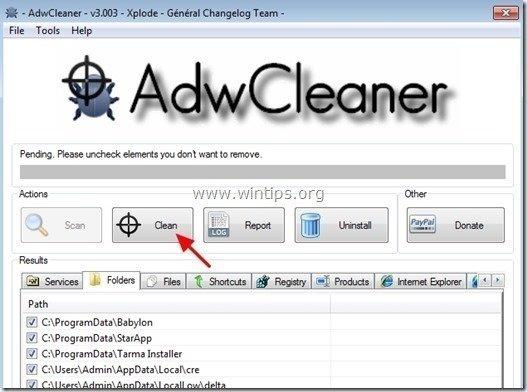Sommario
Verme: VBS/Jenxcus è un worm molto pericoloso perché, infettando il computer, consente l'accesso ai criminali informatici, rilascia file dannosi sul disco rigido e cancella ogni cartella (o file) a cui si accede, lasciando il relativo collegamento. Verme: VBS/Jenxcus si diffonde tramite unità rimovibili o in rete e dopo l'infezione compromette la sicurezza del computer apportando modifiche al registro e ai file di sistema del computer infetto. Per tutti questi motivi è difficile rimuovere il virus. VBS/Jenxcus worm utilizzando i comuni metodi di rimozione (ad esempio, utilizzando il vostro programma antivirus o antimalware).

VBS/Jenxcus verme appartiene al Jenxcus famiglia di virus polimorfi che possono infettare i file critici del computer, dare accesso agli hacker per controllare il pc e rubare le informazioni personali. Alcune varianti di Jenxcus La famiglia rende anche i file nascosti durante l'infezione e rilascia i file dannosi come scorciatoie (con estensione *.lnk) in ogni cartella a cui si accede (ad esempio chipset.lnk, document.lnk, ecc.), quando si cerca di accedervi e si mette in genere il virus proviene da un'unità rimovibile infetta, dopo aver visitato una pagina web compromessa o quando si accede a un'e-mail dannosa.
VBS/Jenxcus Varianti:
Verme: VBS/Jenxcus
Worm: VBS/Jenxcus.!lnk
Verme: VBS/Jenxcus.K
Verme: VBS/Jenxcus.C
VBS.Worm.12
Procedura di rimozione di VBS/Jenxcus:
- Rimuovere VBS/Jenxcus (tutte le sue varianti) seguendo le istruzioni dettagliate riportate di seguito.
- Dopo la disinfezione, disabilitare la funzione di esecuzione automatica e quindi eseguire la scansione di tutte le unità rimovibili con il programma antivirus (Pen drive, scheda di memoria, disco rigido portatile, dispositivo di archiviazione USB, ecc.)
- Se i file vengono nascosti durante VBS/Jenxcus Infezione, allora è necessario nasconderli. Per farlo:
1. Premere Finestre + R e digitare " cmd ". Stampa " OK ”.
2. Andare alle cartelle o ai file che si desidera nascondere.
{Ad esempio, se si desidera nascondere tutte le cartelle e i file dell'unità disco rimovibile con la lettera "X", digitare: X: al prompt dei comandi e premere Entrare . }
3. Ora digitate questo comando: attrib -s -h -r /S /D
4. Quindi premere Entrare e attendere l'esecuzione del comando.
5. Aprire le cartelle o i file e si dovrebbero vedere i file che sono stati nascosti.
- Per recuperare i file persi (eliminati) dopo la rimozione del virus 'VBS/Jenxcus.!lnk utilizzare questa guida: Come ripristinare facilmente i file eliminati o modificati utilizzando le copie shadow
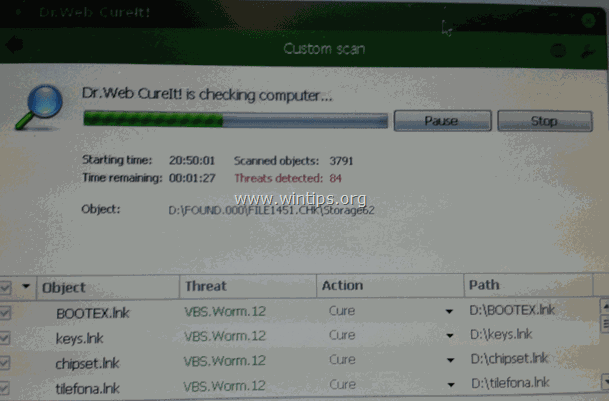
Come rimuovere VBS/Jenxcus dal computer.
Passo 1. Scaricare Dr.Web® Antivirus LiveCD.
1. Da un altro computer pulito, scaricare Dr.Web® LiveCD.
Leggere il Contratto di licenza e premere " Accordati " per avviare il download.
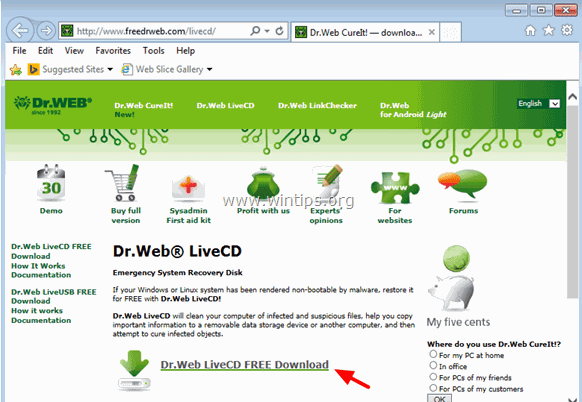
2. Al termine dell'operazione di download, fare clic con il tasto destro del mouse su " drweb-livecd-xxxx.iso " e selezionare " Masterizzare l'immagine del disco ". *
Si può anche utilizzare il simbolo " ImgBurn ", applicazione gratuita per masterizzare immagini di dischi su un disco ottico.
Per istruzioni dettagliate su come farlo, consultate questo articolo: Come creare o masterizzare immagini ISO e scrivere i vostri file in un CD / DVD / HD DVD / Blu-ray.
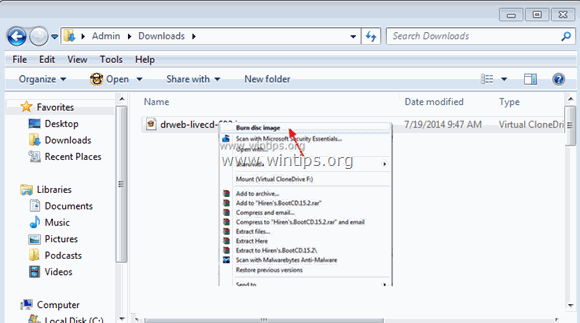
Passo 2. Rimuovere 'Worm: VBS/Jenxcus' utilizzando 'Dr.Web® LiveCD'.
Per disinfettare il computer da Jenxcus virus, avviare il computer infetto con Dr.Web® LiveCD Per farlo:
1. Innanzitutto, accertarsi che l'unità DVD/CDROM sia selezionata come primo dispositivo di avvio nell'impostazione del BIOS (CMOS). A tal fine, verificare che l'unità DVD/CDROM sia selezionata come primo dispositivo di avvio:
- Accensione il computer e premere " DEL " o " F1 " o " F2 " o " F10 " per entrare BIOS (CMOS).
(Il modo di accedere alle impostazioni del BIOS dipende dal produttore del computer). All'interno del menu del BIOS, trovare la voce " Ordine dello stivale ".
(Questa impostazione si trova comunemente all'interno di " Caratteristiche avanzate del BIOS "). A " Ordine dello stivale ", impostare l'opzione CD-ROM guidare come primo dispositivo di avvio. Salva e uscita dalle impostazioni del BIOS.
2. Mettere Dr.Web® LiveCD sull'unità CD/DVD del computer infetto per poterlo avviare.
3. Nella schermata di benvenuto, scegliere la lingua (con i tasti freccia) e premere " Entrare ”.
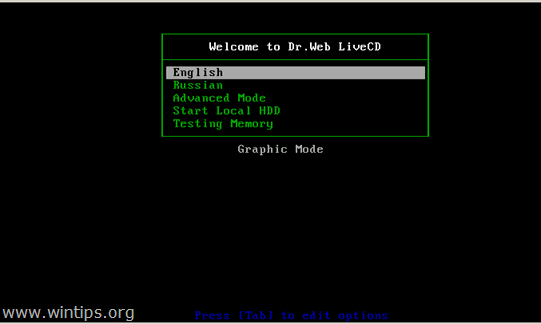
4. All'avvio di Dr.Web per Linux, premere il tasto " Passare a " accanto a Scanner .
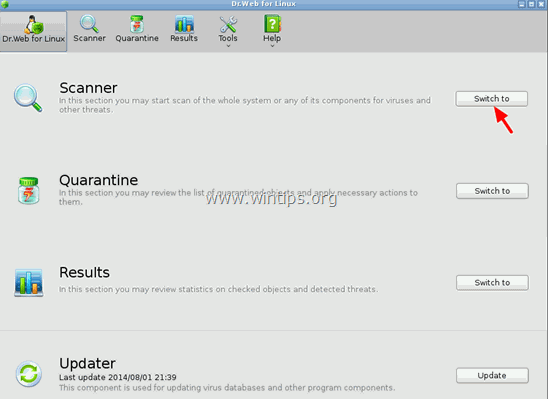
5. Sotto Modalità di scansione, stampa " Scansione completa ”
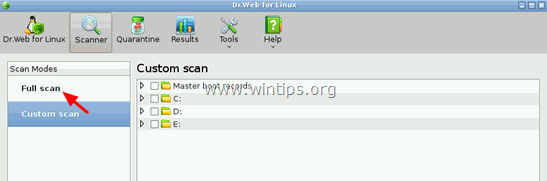
6. Nella finestra successiva, premere il tasto " Pulsante "Inizia la scansione per avviare la scansione del sistema alla ricerca di virus.
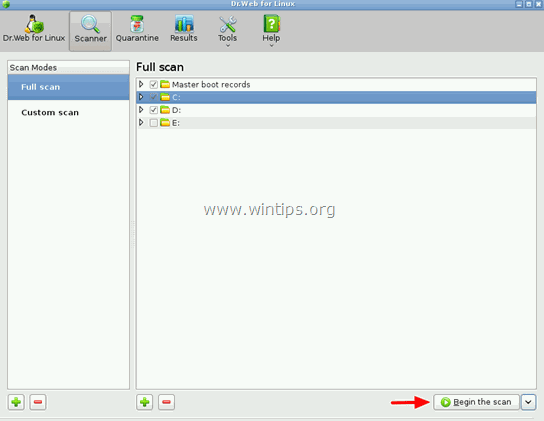
7. Attendete che l'antivirus "Dr. Web" termini la scansione del sistema alla ricerca di virus.
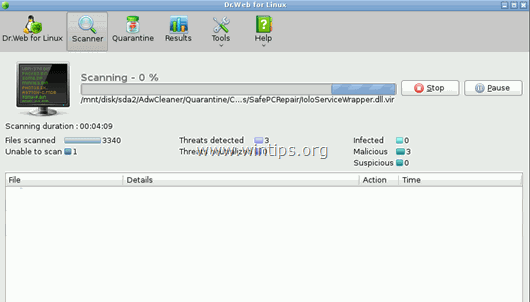
8. Al termine della scansione, selezionare tutti gli eseguibili infetti ( *.exe) e fare clic su " Cura Opzione "*".
Per selezionare più file, tenere premuto il tasto " CTRL " sulla tastiera mentre si selezionano i file infetti.
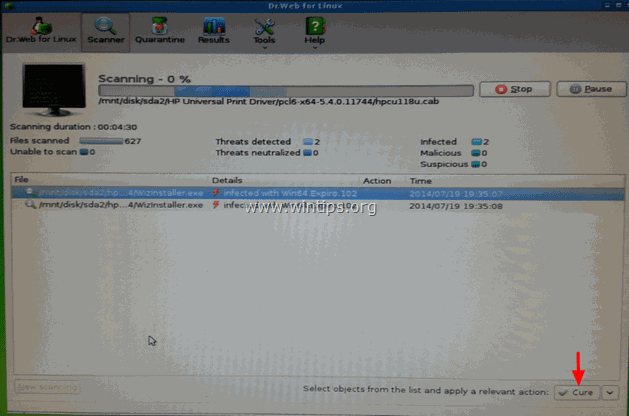
9, Una volta "curati" tutti i file, chiudere la finestra dello scanner Dr.Web e " Spegnimento " del computer.
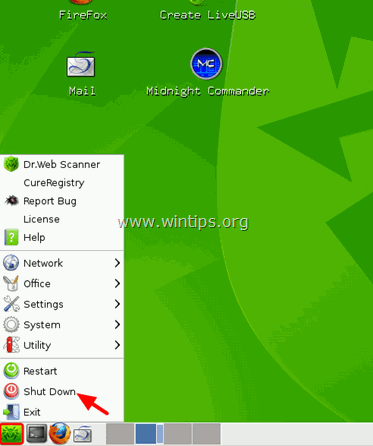
10. Continuare con la fase successiva.
Fase 3: Avviare il computer in "Modalità provvisoria con rete".
1. Accendere il computer e rimuovere “ LiveCD del Dr. Web " dall'unità CD/DVD.
2. Poi, durante l'avvio del computer, stampa il " F8 " prima della comparsa del logo di Windows.
3. Quando il pulsante " Menu Opzioni di avvio avanzate di Windows " appare sullo schermo, utilizzare i tasti freccia della tastiera per evidenziare il punto " Modalità provvisoria con collegamento in rete " e quindi premere " ENTRARE ".
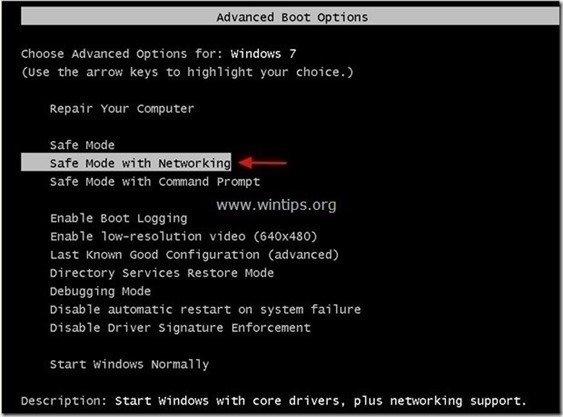
Utenti di Windows 8 e 8.1:
- Lasciare che il computer si avvii normalmente in Windows. Quando Windows è caricato, premere " Finestre ”
 + " R " per caricare il file Correre Digitare " msconfig" e premere Entrare . Fare clic sul Stivale e selezionare " Avvio sicuro " & " Rete ". Clicca " OK " e riavvio il computer.
+ " R " per caricare il file Correre Digitare " msconfig" e premere Entrare . Fare clic sul Stivale e selezionare " Avvio sicuro " & " Rete ". Clicca " OK " e riavvio il computer.
Nota: Per avviare Windows in modalità " Modalità normale ", è necessario deselezionare la casella " Avvio sicuro " utilizzando la stessa procedura.
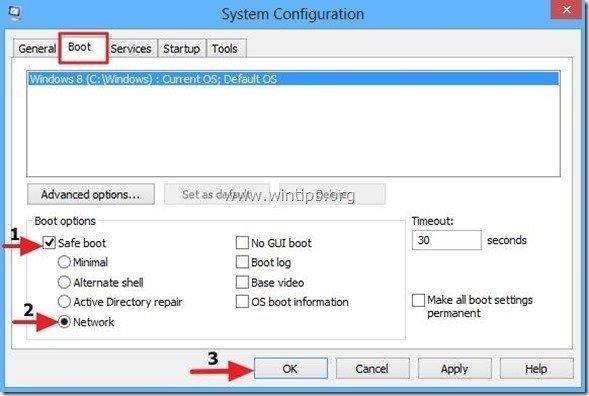
Passo 4. Arrestare ed eliminare i processi dannosi in esecuzione con RogueKiller.
RogueKiller è un programma anti-malware progettato per rilevare, bloccare e rimuovere malware generici e alcune minacce avanzate come rootkit, rogue, worm, ecc.
1. Scaricare e salvare L'utility "RogueKiller" sul computer* (ad esempio sul desktop).
Avviso*: Scaricare versione x86 o X64 In base alla versione del sistema operativo. Per trovare la versione del sistema operativo, " Cliccare con il tasto destro del mouse " sull'icona del computer, scegliere " Proprietà " e guardare " Tipo di sistema sezione ".
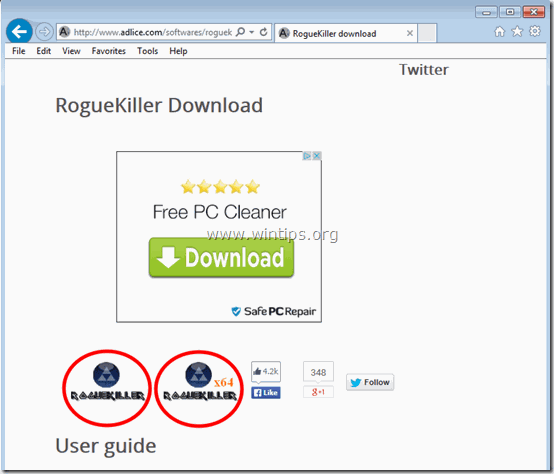
2. Fare doppio clic per correre RogueKiller.
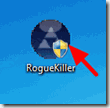
3. Attendere il completamento della pre-scansione e leggere e " Accettare " i termini della licenza.
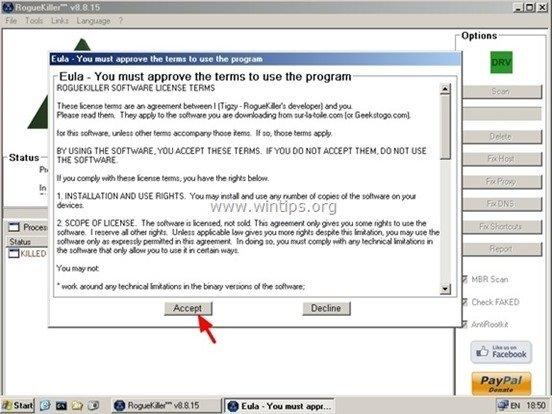
4. Premere il tasto " Scansione " per scansionare il computer alla ricerca di minacce e voci di avvio dannose.
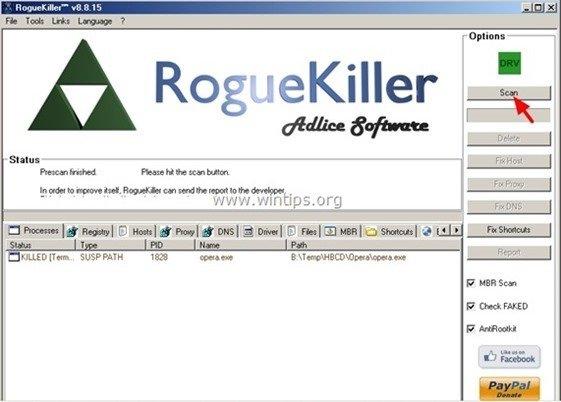
5. Infine, una volta completata la scansione completa, passare a " Registro di sistema "selezionare tutti gli elementi dannosi trovati e premere il pulsante "Cancellare" per rimuoverli.
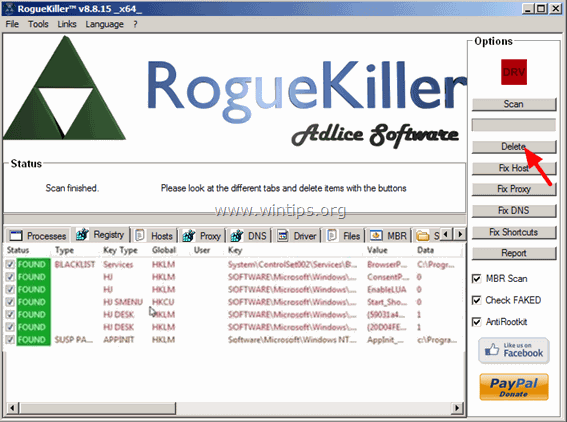
6. Chiudere “ RogueKiller " e proseguire con il passo successivo.
Passo 5: Rimuovere tutte le infezioni adware con "AdwCleaner".
1. Scaricare e salvare " AdwCleaner " sul desktop.
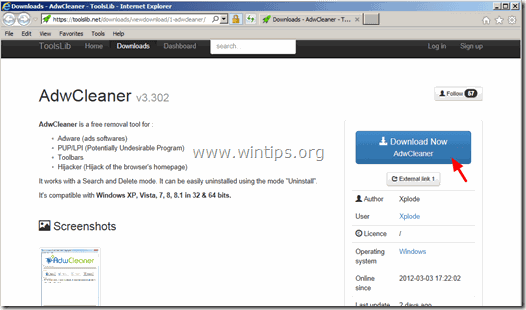
2. Chiudere tutti i programmi aperti e Doppio clic per aprire "AdwCleaner" dal desktop.
3. Dopo aver accettato l'opzione " Contratto di licenza ", premere il tasto " Scansione ".
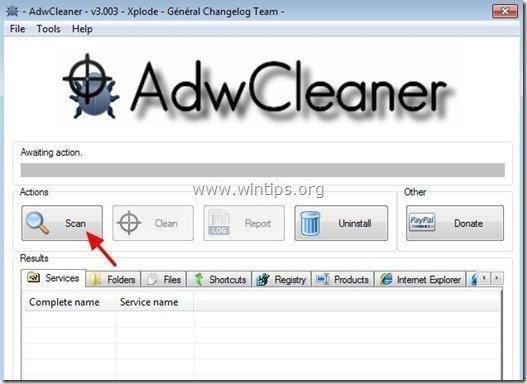
4. Al termine della scansione, premere "Pulito " per rimuovere tutte le voci dannose indesiderate.
4. Stampa " OK " a " AdwCleaner - Informazioni" e premere " OK " di nuovo per riavviare il computer .
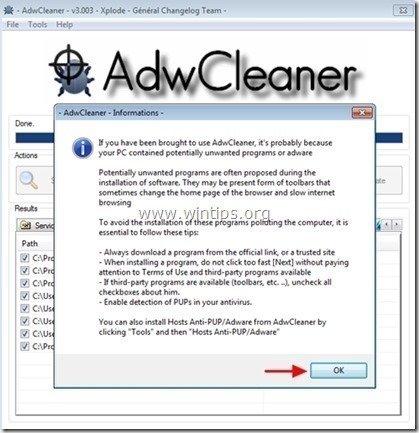
5. Al riavvio del computer, chiudere " Informazioni "AdwCleaner (readme) e proseguire con il passo successivo.
Passo 6. Rimuovere l'infezione VBS/Jenxcus con Malwarebytes Anti-Malware Free .
Scaricare e installare uno dei programmi anti-malware GRATUITI più affidabili oggi per ripulire il computer dalle restanti minacce dannose. Se volete rimanere costantemente protetti dalle minacce malware, esistenti e future, vi consigliamo di installare Malwarebytes Anti-Malware Premium:
Protezione MalwarebytesTM
Rimuove spyware, adware e malware.
Inizia subito il download gratuito!
Download rapido e istruzioni per l'installazione:
- Dopo aver cliccato sul link di cui sopra, premere sul pulsante " Iniziare la mia prova gratuita di 14 minuti " per avviare il download.
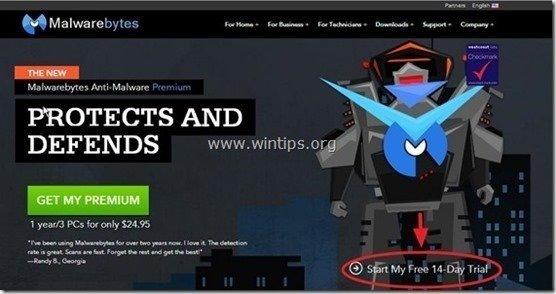
- Per installare il Versione gratuita di questo fantastico prodotto, deselezionare la casella " Attivare la prova gratuita di Malwarebytes Anti-Malware Premium " nell'ultima schermata di installazione.
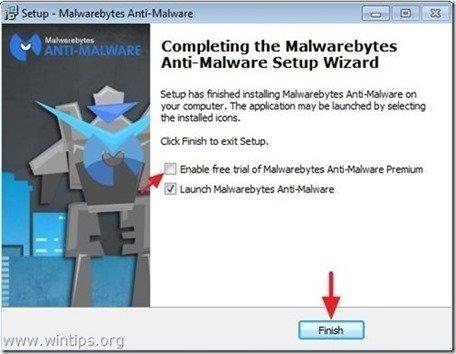
Scansione e pulizia del computer con Malwarebytes Anti-Malware.
1. Eseguire " Malwarebytes Anti-Malware" e consentire al programma di aggiornarsi alla versione più recente e al database dannoso, se necessario.
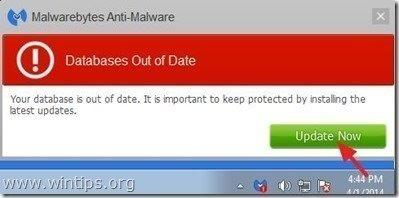
2. Al termine del processo di aggiornamento, premere il tasto " Scansione ora " per avviare la scansione del sistema alla ricerca di malware e programmi indesiderati.
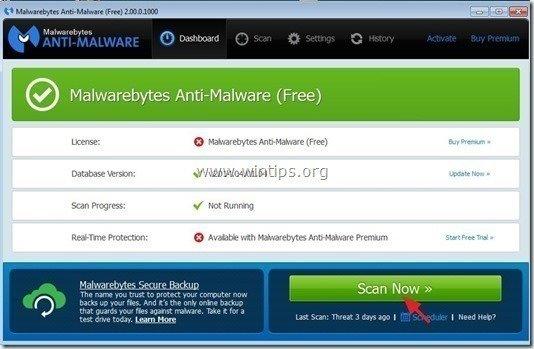
3. Ora attendete che Malwarebytes Anti-Malware termini la scansione del computer alla ricerca di malware.
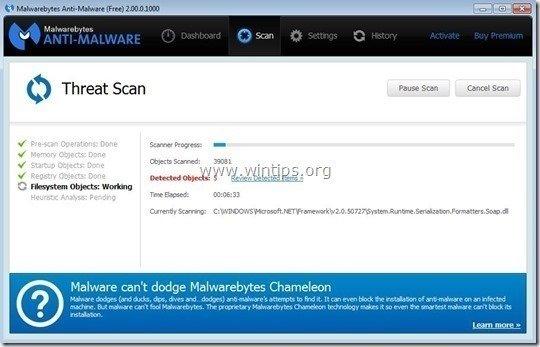
4. Al termine della scansione, premere prima il tasto " Quarantena Tutti " per rimuovere tutte le minacce trovate.
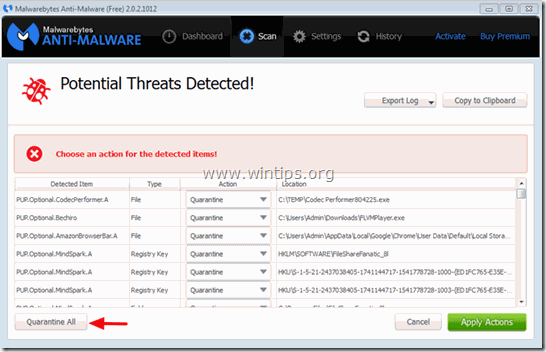
5. Attendere che Malwarebytes Anti-Malware rimuova tutte le infezioni dal sistema e quindi riavviare il computer (se richiesto dal programma) per rimuovere completamente tutte le minacce attive.
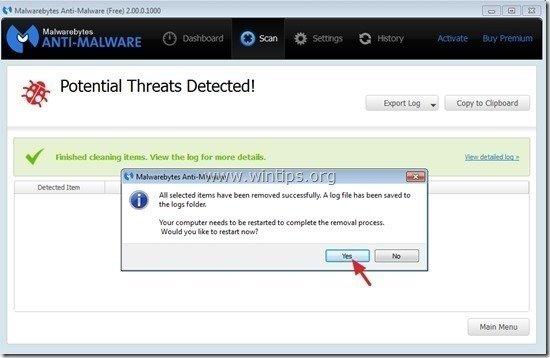
6. Dopo il riavvio del sistema, eseguire nuovamente Malwarebytes Anti-Malware per verificare che non vi siano altre minacce nel sistema.
Passo 7. Eseguire una scansione completa con il programma antivirus.

Andy Davis
Il blog di un amministratore di sistema su Windows